word2016如何制作明星卡贴——刘涛二十九
1、如下所示,
打开word2016软件,新建一个空白的文档,
保存为:
word2016如何制作明星卡贴——刘涛二十九

2、快速插入一张刘涛的美图到文档中,作为后面的演示所用。
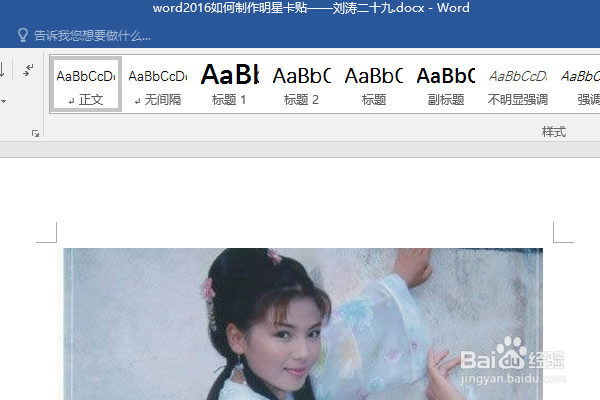
3、点击图片,在格式工具栏中选择图片样式——圆角,白色,
再点击图片边框,设置为紫色。
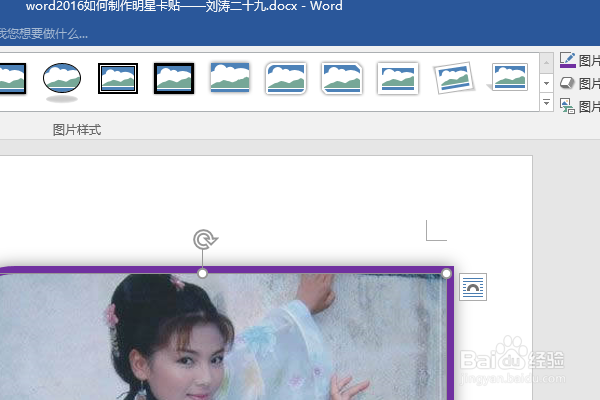
4、插入一个艺术字,设置文字方向为垂直,移动到人物的左边,
修改内容为“白蛇传”,文本填充紫色,字体为方正舒体。
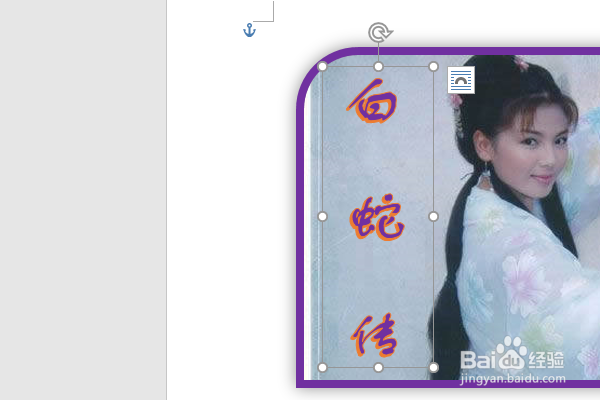
5、复制粘贴艺术字,移动到人物的右边,
修改内容为“刘涛”,调大字号,
旋转艺术字成一定角度,

6、设置右边的艺术字的填充为无,只保留文本轮廓,设置文本轮廓为红色,
至此,
这个明星刘涛卡贴就制作完成。

声明:本网站引用、摘录或转载内容仅供网站访问者交流或参考,不代表本站立场,如存在版权或非法内容,请联系站长删除,联系邮箱:site.kefu@qq.com。
阅读量:27
阅读量:81
阅读量:77
阅读量:67
阅读量:52